a webhelyek legtöbb linkje ugyanazon a böngésző lapon nyílik meg. Valószínűleg nem bánod, hogy túl sok. De ha még nem fejezte be az aktuális weboldalt, inkább később lépjen a linkelt oldalakra, vagy szeretné összehasonlítani a dolgokat, akkor külön lapokon kell elindítania őket. Az “Open link in new tab” kontextuális menüopció ismételt használata azonban túl lassú és unalmas lesz.
szerencsére rákényszerítheted a böngésződet, hogy bármilyen linket nyisson meg egy új lapon, csak a billentyűzet, az egér és a trackpad használatával. Egyes böngészők olyan kiterjesztéseket is támogatnak, amelyek ezt automatikusan megteszik az Ön számára.
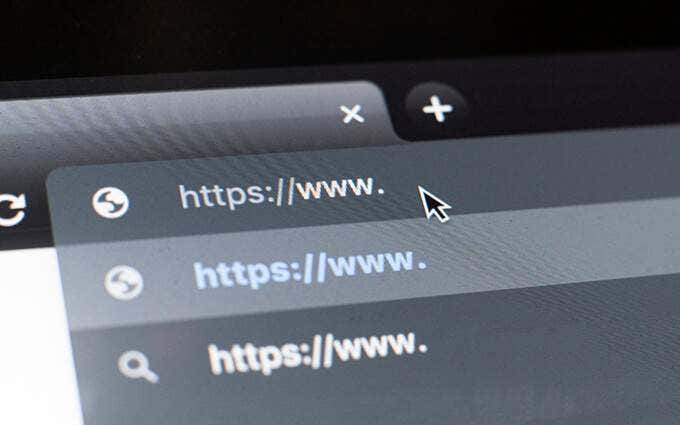
hivatkozás megnyitása az új lapon a billentyűzet és az egér/Trackpad
használatával mind a PC-n, mind a Mac-en, a hivatkozások kiválasztása a billentyűzet egy adott gombjával vagy gombjaival együtt arra kényszeríti a böngészőt, hogy új lapon nyissa meg a hivatkozást. Ez minden böngészőben működik, legyen az Google Chrome, Mozilla Firefox, Safari, Microsoft Edge vagy Opera. Alternatív megoldásként egyedül az egérrel vagy a trackpaddal is betöltheti a linkeket az új böngészőfüleken.
billentyűzet használata egérrel/Trackpaddal
bármely hivatkozást betölthet egy új böngésző lapon, ha rákattint vagy megérinti, miközben lenyomva tartja a Control billentyűt (Windows) vagy a Command billentyűt (Mac). Minden lap betöltődik a háttérben, így ideális módszer több link megnyitására, amikor végigmegy egy weboldalon.
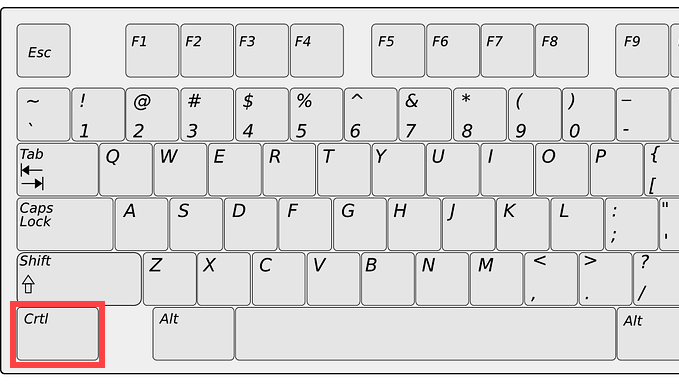
Alternatív megoldásként rákattinthat egy hivatkozásra, miközben lenyomva tartja a Shift + Ctrl (PC) vagy a Shift + Command (Mac) billentyűkombinációt. Ennek nemcsak egy új lapon kell megnyitnia a linket, hanem rá kell irányítania a hangsúlyt.
csak egér vagy Trackpad használata
ha egeret használ, egyszerűen a középső egérgomb használatával kattintson egy linkre, azonnal megnyitja azt egy új böngésző lapon! A Shift billentyű lenyomva tartása a középső kattintás közben szintén segít automatikusan váltani a fülre.
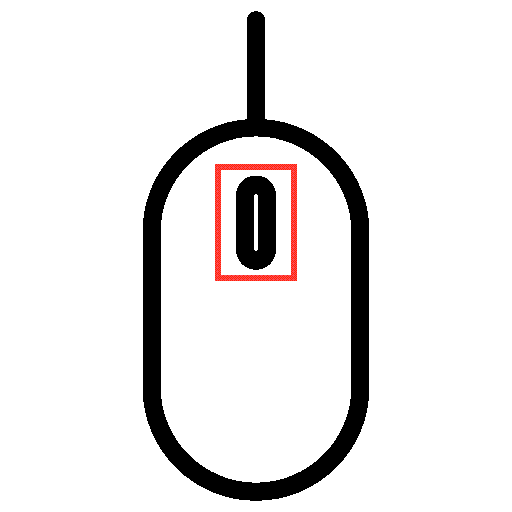
A Windows laptopok Trackpadjai új lapokon is megnyithatnak linkeket. Ehhez meg kell emulálni egy középső kattintással kattintva vagy megérinti három ujjal. A középső egérkattintást úgy konfigurálhatja, hogy a Beállítások > eszközök > érintőpad elemre lép.
a MacBook trackpad-ek nem rendelkeznek középső kattintással. Ehhez azonban használhat harmadik féltől származó alkalmazásokat, például a MiddleClick vagy a Middle alkalmazást. A Mac Magic Mouse-val is működniük kell.
a bővítmények használata az új lapok hivatkozásainak kényszerítéséhez
ha nem szereti a billentyűzetet, az egeret vagy a trackpadet szokatlan módon használni az új lapok hivatkozásainak megnyitásához, vagy ha fizikailag hátrányos helyzetben van, akkor a böngészőbővítmények segíthetnek. Egyes böngészők azzal a lehetőséggel is rendelkeznek, hogy új lapokon nyitják meg a linkeket, szemben az új ablakokkal.
Google Chrome
tegyük fel, hogy használja a Google Chrome-ot, menjen a Chrome Internetes áruházba, és keressen nyitott hivatkozásokat az új lapokon. Képesnek kell lennie arra, hogy több kiterjesztést találjon, amelyek lehetővé teszik a linkek kényszerítését az új böngészőfüleken.
a kiterjesztés Megnyitás új lapon például lehetővé teszi a háttérben lévő linkek egyszerű megnyitását. Miután hozzáadta a Chrome-hoz, egyszerűen válassza ki a bővítményt a böngésző bővítmények menüjéből, majd kapcsolja be a kapcsolót, hogy aktiválja azt a megtekintett webhelyen.
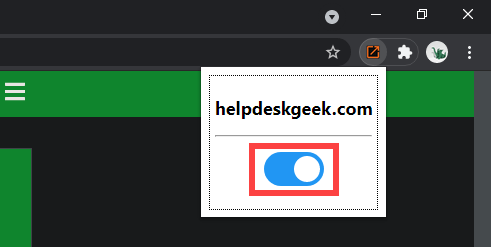
egy másik kiterjesztés, szinkronizált jobb klikk megnyitja a linket az új lapon, lehetővé teszi a jobb egérgomb vagy a trackpad gesztus konfigurálását a háttérben vagy az előtérben lévő linkek megnyitásához.
ha szeretné bővíteni a kívánt bővítmény támogatását Inkognitóablakokkal a Chrome-ban, nyissa meg a Bővítmények menüt, és lépjen a Bővítmények kezelése > Részletek menüpontra. Ezután kapcsolja be az Engedélyezés incognito melletti kapcsolót.
Mozilla Firefox
a Firefox böngészőbővítmények áruháza számos kiterjesztést is tartalmaz, amelyek új lapokon nyithatnak meg hivatkozásokat. Példa erre a hivatkozás megnyitása új lappal. Csak telepítse, és minden link, hogy találkoznak kell nyitni egy új lapon. A bővítmény működésének kezeléséhez lépjen a bővítmények és témák > Bővítmények oldalra.
ezenkívül a Firefox beépített opciót biztosít, amely lehetővé teszi a linkek kényszerítését a lapokon az új ablakok helyett. Aktiválásához nyissa meg a Beállítások oldalt a Firefoxban, válassza az Általános fület, majd jelölje be a hivatkozások megnyitása a lapokon jelölőnégyzetet az új ablakok helyett.
Safari
a Safari nem rendelkezik olyan kiterjesztésekkel (az írás idején), amelyek automatikusan megnyithatják az új lapok hivatkozásait, így nincs más lehetősége, mint kizárólag a billentyűzetre és az egérre/trackpadre támaszkodni.
azonban ez nem biztosítja felett linkeket, hogy nyissa meg az új windows. Lépjen a Safari > Preferences > lapokra, és állítsa a lapok megnyitását a Windows helyett automatikusan beállításra. Ennek arra kell ösztönöznie az ilyen linkeket, hogy csak lapként nyíljanak meg.
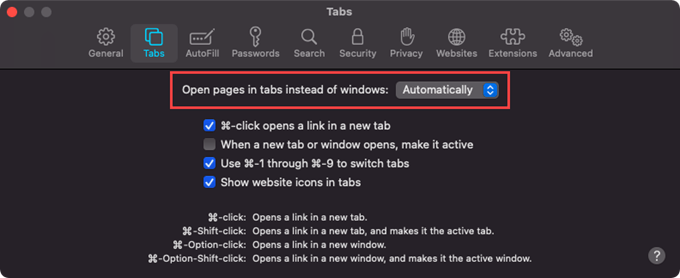
Chromium-alapú böngészők (Edge, Opera és Vivaldi)
a Google Chrome-tól eltérően a Chromium-alapú böngészők, mint például a Microsoft Edge, az Opera és a Vivaldi, nem rendelkeznek olyan dedikált kiterjesztésekkel, amelyek segíthetnek az új lapok hivatkozásainak kényszerítésében. Ugyanakkor ugyanazt a motort használják, mint a Google Chrome. Ez azt jelenti, hogy telepítheti a Chrome—bővítményeket—például a jobb egérgombbal megnyitja a linket az új lapon -, hogy hasonló funkciókat szerezzen.
Microsoft Edge: lépjen a Microsoft Edge Bővítmények oldalára, és kapcsolja be a kapcsolót a más áruházakból származó bővítmények engedélyezése mellett. Ezután keresse fel a Chrome Internetes áruházat, és telepítse a kívánt kiterjesztést.
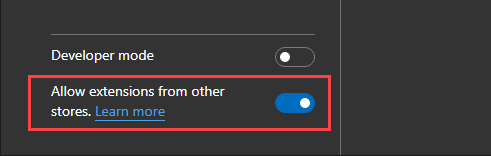
Opera: adja hozzá a Chrome bővítmények telepítése bővítményt az Opera – hoz. Ezután lépjen a Chrome Internetes áruházba bármely Chrome-bővítmény telepítéséhez.
Vivaldi: nem kell semmit tennie! Csak menjen át a Chrome Internetes áruházba, és adja hozzá a kívánt kiterjesztést.
linkek megnyitása új lapokon: válassza ki a módszert
mint az imént látta, maroknyi módja van a linkek megnyitásának az új böngészőfüleken. Könnyű megszokni ezt a billentyűzet, az egér vagy a trackpad használatával. De ha ez nem a csésze tea, akkor csak egy böngészőbővítményre van szüksége. Sajnálom, Szafari rajongók!
most, hogy az útból, megtanulják, hogyan kell váltani a lapok között minden böngésző könnyen.